Τι είναι οι πίνακες ελέγχου και οι αναφορές στο Excel;

Στο Excel, είναι κρίσιμο να κατανοήσουμε τη διαφορά μεταξύ αναφορών και πινάκων εργαλείων για την αποτελεσματική ανάλυση και οπτικοποίηση δεδομένων.
Παρόλο που καθεμία από τις εφαρμογές του Microsoft Office 2007 Suite κάνει κάτι διαφορετικό, όλες έχουν μερικά κοινά πράγματα. Το πρόγραμμα του Office 2007 θα εξελιχθεί πιο ομαλά και θα εξοικονομήσει χρόνο, εάν μάθετε ορισμένες απαραίτητες εντολές και πώς να ανακτήσετε τη λειτουργία του υπολογιστή μετά από διακοπή ρεύματος ή διακοπή ρεύματος.
Μπορείτε να κάνετε την εκτέλεση του προγράμματος του Office 2007 ευκολότερη εάν χρησιμοποιήσετε αυτές τις απλές συντομεύσεις. Αυτές οι εντολές, όπως η αναίρεση ενός λάθους και η μεγέθυνση και η σμίκρυνση, θα σας βοηθήσουν να εξοικονομήσετε χρόνο.
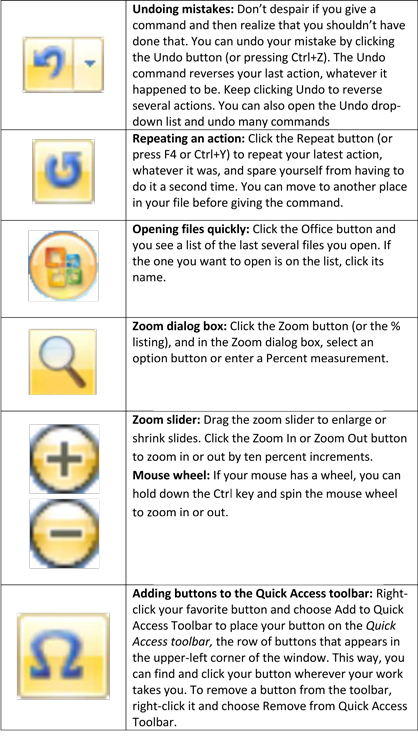
Εισαγωγή συμβόλων: Για να εισαγάγετε ένα σύμβολο ή έναν ξένο χαρακτήρα που δεν υπάρχει στο πληκτρολόγιό σας, μεταβείτε στην καρτέλα Εισαγωγή και κάντε κλικ στο κουμπί Σύμβολο. Στη συνέχεια, κάντε μια επιλογή στο πλαίσιο διαλόγου Σύμβολο.
Αναγνώριση του εαυτού σας: Σε όλα τα προγράμματα του Office, μπορείτε να εισάγετε αυτόματα το όνομά σας, τα αρχικά και μερικές φορές τη διεύθυνσή σας σε σημειώσεις, σήματα αναθεώρησης, σχόλια, παράθυρα διαλόγου διεύθυνσης και σε άλλα μέρη. Για να βεβαιωθείτε ότι το Office γνωρίζει ποιος είστε και ότι μπορεί να εισάγει αυτόματα τα προσωπικά σας στοιχεία, κάντε κλικ στο κουμπί του Office και επιλέξτε Επιλογές [Εφαρμογή] στην αναπτυσσόμενη λίστα. Στη συνέχεια, στην ενότητα Εξατομίκευση του παραθύρου διαλόγου Επιλογές, εισαγάγετε το όνομά σας και τα αρχικά σας.
Ας υποθέσουμε ότι εργάζεστε σε ένα πρόγραμμα του Office 2007 και το ρεύμα σβήνει ή ο υπολογιστής σας πεθαίνει. Μόλις κάνετε επανεκκίνηση του υπολογιστή σας και ανοίξετε ξανά το πρόγραμμα, εμφανίζεται το παράθυρο εργασιών Ανάκτηση εγγράφων με μια λίστα με τα αρχεία που είχατε ανοίξει όταν συνέβη το σφάλμα:
Τα αρχεία που αποθηκεύονται αυτόματα είναι αρχεία που αποθηκεύει το Office ως μέρος της διαδικασίας αυτόματης ανάκτησης.
Τα αρχικά αρχεία είναι αρχεία που αποθηκεύετε κάνοντας κλικ στο κουμπί Αποθήκευση.
Το παράθυρο εργασιών Ανάκτηση εγγράφου σάς ενημερώνει πότε αποθηκεύτηκε κάθε αρχείο. Μελετώντας τις χρονικές λίστες, μπορείτε να πείτε ποια έκδοση ενός αρχείου — το αρχείο AutoRecovery ή το αρχείο που αποθηκεύσατε — είναι η πιο ενημερωμένη.
Ανοίξτε την αναπτυσσόμενη λίστα για ένα αρχείο και επιλέξτε μία από αυτές τις επιλογές:
Άνοιγμα: Ανοίγει το αρχείο για να μπορείτε να το εξετάσετε. Εάν θέλετε να το διατηρήσετε, κάντε κλικ στο κουμπί Αποθήκευση.
Αποθήκευση ως: Ανοίγει το πλαίσιο διαλόγου Αποθήκευση ως, ώστε να μπορείτε να αποθηκεύσετε το αρχείο με διαφορετικό όνομα. Επιλέξτε αυτήν την εντολή για να διατηρήσετε ένα αντίγραφο του ανακτημένου αρχείου σε περίπτωση που το χρειαστείτε.
Διαγραφή: Διαγράφει το αρχείο AutoRecovery. (Αυτή η εντολή είναι διαθέσιμη με αρχεία AutoRecovery, όχι με αρχεία που αποθηκεύετε μόνοι σας.)
Εμφάνιση επισκευών: Εμφανίζει τις επισκευές που έγιναν στο αρχείο ως μέρος της διαδικασίας Αυτόματης Ανάκτησης.
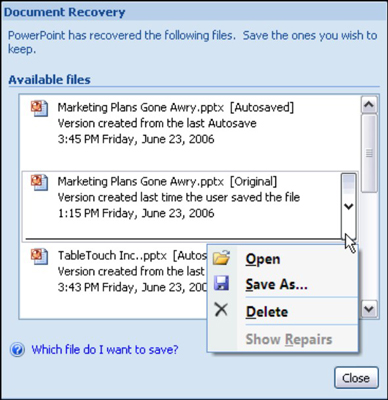
Στο Excel, είναι κρίσιμο να κατανοήσουμε τη διαφορά μεταξύ αναφορών και πινάκων εργαλείων για την αποτελεσματική ανάλυση και οπτικοποίηση δεδομένων.
Ανακαλύψτε πότε να χρησιμοποιήσετε το OneDrive για επιχειρήσεις και πώς μπορείτε να επωφεληθείτε από τον αποθηκευτικό χώρο των 1 TB.
Ο υπολογισμός του αριθμού ημερών μεταξύ δύο ημερομηνιών είναι κρίσιμος στον επιχειρηματικό κόσμο. Μάθετε πώς να χρησιμοποιείτε τις συναρτήσεις DATEDIF και NETWORKDAYS στο Excel για ακριβείς υπολογισμούς.
Ανακαλύψτε πώς να ανανεώσετε γρήγορα τα δεδομένα του συγκεντρωτικού πίνακα στο Excel με τέσσερις αποτελεσματικές μεθόδους.
Μάθετε πώς μπορείτε να χρησιμοποιήσετε μια μακροεντολή Excel για να αποκρύψετε όλα τα ανενεργά φύλλα εργασίας, βελτιώνοντας την οργάνωση του βιβλίου εργασίας σας.
Ανακαλύψτε τις Ιδιότητες πεδίου MS Access για να μειώσετε τα λάθη κατά την εισαγωγή δεδομένων και να διασφαλίσετε την ακριβή καταχώρηση πληροφοριών.
Ανακαλύψτε πώς να χρησιμοποιήσετε το εργαλείο αυτόματης σύνοψης στο Word 2003 για να συνοψίσετε εγγραφές γρήγορα και αποτελεσματικά.
Η συνάρτηση PROB στο Excel επιτρέπει στους χρήστες να υπολογίζουν πιθανότητες με βάση δεδομένα και πιθανότητες σχέσης, ιδανική για στατιστική ανάλυση.
Ανακαλύψτε τι σημαίνουν τα μηνύματα σφάλματος του Solver στο Excel και πώς να τα επιλύσετε, βελτιστοποιώντας τις εργασίες σας αποτελεσματικά.
Η συνάρτηση FREQUENCY στο Excel μετράει τις τιμές σε έναν πίνακα που εμπίπτουν σε ένα εύρος ή bin. Μάθετε πώς να την χρησιμοποιείτε για την κατανομή συχνότητας.





